書籍「WordPress デザインワークブック 3.4対応」を高橋朋代さんといっしょに執筆させていただきました。7/20くらいから書店に並ぶとのことで、現在 Amazon 予約が開始されております。:)
後書きを抜粋します。
前著になります「WordPress 2.5 でつくる! 最強のブログサイト」の発刊からちょうど4 年が経とうとしています。
書名が表すとおり、当時WordPress はレンタルブログを利用しない個性的なオリジナルブログを制作するツールとして多く利用され、筆者もその1 ユーザとしてブログを楽しんでいました。
月日は流れ、その間もWordPress の開発は休むことはなく、いつしかブログを制作することはもちろん、コンテンツマネージメントシステムとしてインターネット上のWeb サイトを構築するアプリケーションに進化し、多くのユーザを獲得するに至ります。
ブログ制作からCMS へ
本書執筆のお話をいただいたとき、実のところは少しの迷いがありました。というのも、現在のWordPressサイト制作に要求されるデザインやコンテンツの魅せ方を、インターネットWeb 制作を生業としていない自分のようなプログラマーには解説できないと考えたからです。
しかし幸いにも、微力ながらWordPress のオープンソースとしての活動を続けていた自分には、Web 制作を専門とするデザイナーやプログラマーのみなさんの協力を得る術がありました。
特にウェブデザイナーである共著の高橋朋代さんからは、Web 制作の流れを実際に学び取ることができ、本書の随所に実質的なテクニックを盛り込むことができたと思います。また、SaCSS(Sapporo.CSS)のみなさんからは、執筆のアイディアをいくつもいただくことができました。
「WordPress デザインワークブック」はウェブデザイナーとプログラマーの協力によりふたつの視点で書かれました。
ひとつはウェブデザイナーから見た実践的な WordPressによるWebサイトコンテンツの扱い方の設計・実装手法で、もうひとつはプログラマーからみたWordPressのアプリケーションとしての動きや考え方の視点です。
前者を知ることでWordPressでのWebサイトの制作や設計ができるようになり、後者を知ることで不具合の素早い対応や応用的なWordPressの使い方が分かるのではないかという思いで書いております。
実際の内容も、環境準備、基本からステップバイステップでのテーマ作成、応用的なテクニックの紹介、制作したサイトのインターネットへの公開や運用方法とWeb制作のワークフローにそって解説をしています。ページによってはかなりリアルな手法もあると思います 🙂
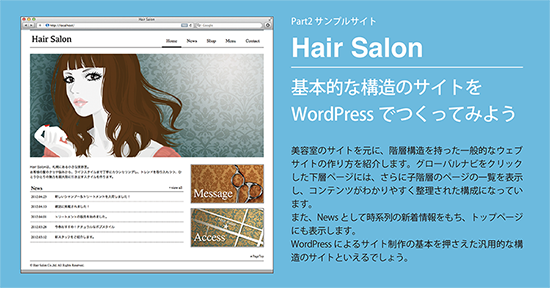
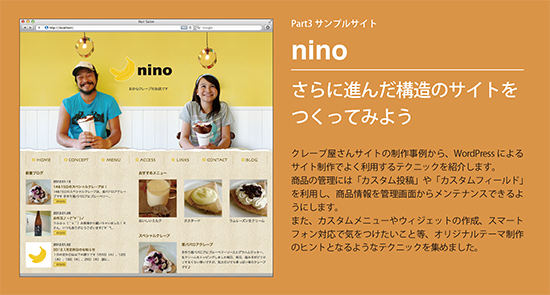
なんだか難しい本みたいな感じで紹介してしまいましたが、上の紹介画像を見ていただく通り、コモモこと高橋朋代さんがつくるたのしいテーマとたまに登場するひろましゃ色の解説がある、面白い本として読み進めていただけるのではないかと思います。:)
WordPress初心の方にはつくる楽しさを、中級者以上の方にも発見や共感、次へのわくわくをお伝えできればと願っています。よければお手にとって見てください!
コモモさんの紹介エントリも合わせてどうぞです。:)






